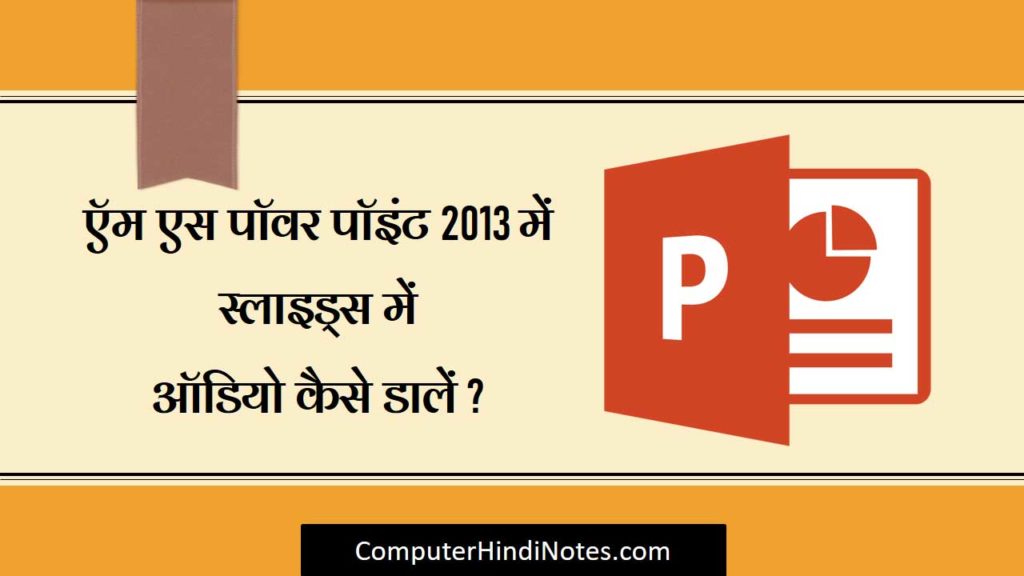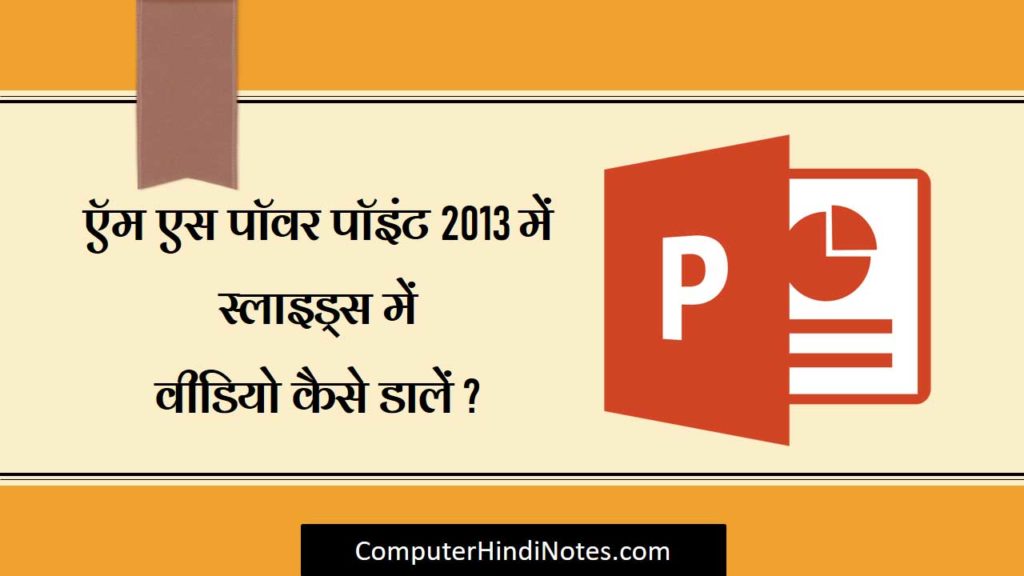एमएस पावरपॉइंट 2013 में नोट्स मास्टर का उपयोग कैसे करें
(How to Use Notes Master in MS PowerPoint 2013)
आपके पावरपॉइंट डेक में प्रत्येक स्लाइड के साथ कुछ नोट्स जुड़े हो सकते हैं, और इन्हें Notes Pane क्षेत्र में रखा जाता है। यदि आप इन नोट्स को अपनी स्लाइड्स के साथ प्रिंट करना चाहते हैं तो आप कर सकते हैं, हालांकि बहुत कम लोगों को पता होगा कि इन नोट्स को पेज के रूप में प्रिंट कर सकते हैं। आप Notes Master के द्वारा नोट्स पेजों में सुधार भी कर सकते है। नोट्स मास्टर व्यू के भीतर आपके द्वारा किए गए कोई भी परिवर्तन नोट्स पेज व्यू के भीतर, और मुद्रित नोट्स पृष्ठों के लेआउट को प्रभावित करते हैं।
नोट्स मास्टर के द्वारा हम नोट्स पेज के डिज़ाइन और लेआउट का चयन कर सकते हैं, बैकग्राउंड, थीम, हैडर और फुटर सेट करना आदि पेज सेटअप विकल्प उपलब्ध हैं जहां से हम चुन सकते हैं।
- सबसे पहले रिबन पर स्थित View Tab पर क्लिक करे इसके बाद Notes Master View पर क्लिक करे|
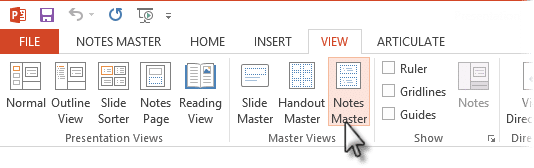
- आपके सामने Notes master view खुल जायेगा|
- नोट्स मास्टर कई प्लेसहोल्डर्स प्रदान करता है जिन्हें आवश्यकतानुसार संशोधित किया जा सकता है|

Page Setup section
Notes Page Orientation: हम नोट्स पेज के लिए पेज आकार चुन सकते हैं।
Slide Size: हम इस प्रस्तुति में स्लाइड के आकार को बदल सकते हैं।
Placeholder section
Header: हम मुद्रित हैंडआउट या नोट्स में हेडर शामिल कर सकते हैं या नहीं।
Slide Image: हम नोट्स पेज पर स्लाइड की एक तस्वीर शामिल कर सकते हैं।
Footer: हम मुद्रित हैंडआउट या नोट्स में फुटर शामिल या नहीं कर सकते हैं।
Date: हम मुद्रित हैंडआउट या नोट्स में दिनांक शामिल या नहीं कर सकते हैं।
Body: हम नोट्स पेज पर स्लाइड टेक्स्ट के साथ एक अलग बॉक्स शामिल कर सकते हैं।
Page Number: हम मुद्रित हैंडआउट या नोट्स में पेज संख्या शामिल या नहीं कर सकते हैं।
Edit Theme section
Theme: हम अपनी प्रस्तुति के विषय को बदल सकते हैं। प्रत्येक थीम रंगों, फोंट और प्रभावों को सेट कर सकते हैं|
Background section
Color: हम पैलेट से अलग रंग चुनकर उपयोग किए गए सभी रंगों को जल्दी से बदल सकते हैं।
Fonts: हम एक नया फ़ॉन्ट सेट चुनकर टेक्स्ट को जल्दी से बदल सकते हैं।Effect: हम वस्तुओं के सामान्य रूप को जल्दी से बदल सकते हैं।
Background style: हम एक पेजभूमि शैली का चयन कर सकते हैं।
Hide Background Graphics: हम बैकग्राउंड स्लाइड पर किसी भी ग्राफिक्स को छुपा सकते हैं।
Close section
Close Master View: हम अपने स्लाइड शो को संपादित करने के लिए वापस जा सकते हैं।